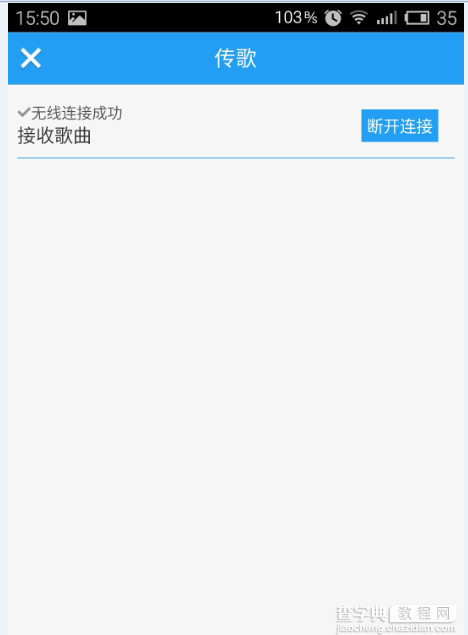手机酷狗怎么将歌曲传到电脑里?手机酷狗传歌到电脑的方法介绍
发布时间:2016-12-26 来源:查字典编辑
摘要:如果你主要想把手机酷狗音乐作为本地音乐播放器的话,那么在开始使用时有时需要将歌曲从手机酷狗上发送到电脑?那么问题来了,手机酷狗如何传歌到电脑...
如果你主要想把手机酷狗音乐作为本地音乐播放器的话,那么在开始使用时有时需要将歌曲从手机酷狗上发送到电脑?那么问题来了,手机酷狗如何传歌到电脑?下面查字典教程网小编为大家带来手机酷狗音传歌到电脑的方法。
1、打开手机酷狗,点击右上角的更多
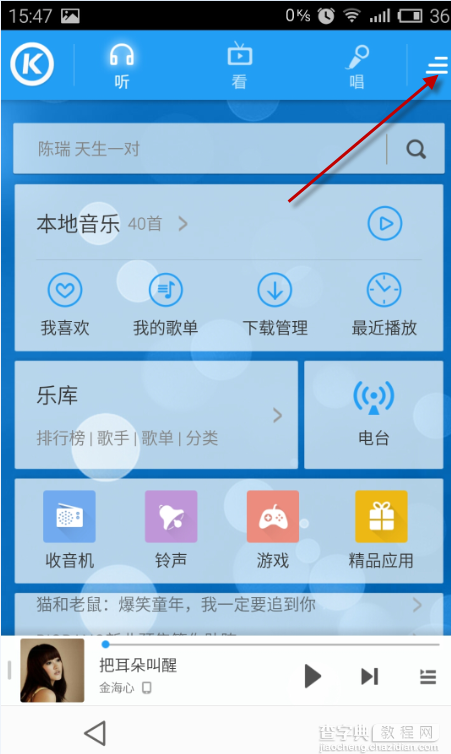
2、点击传歌
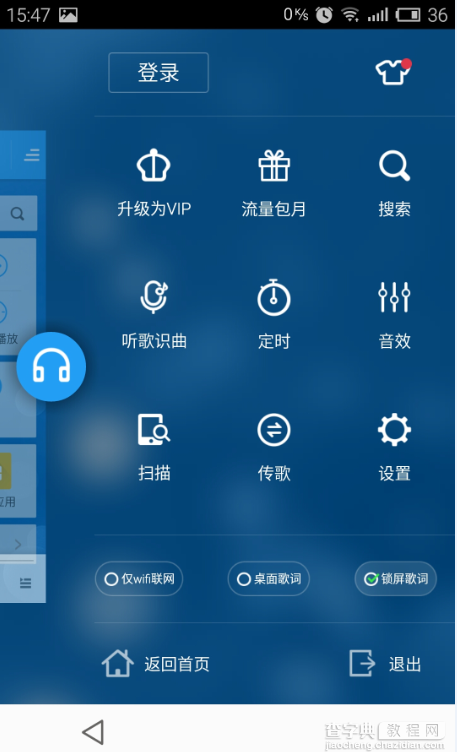
3、出现下图所示
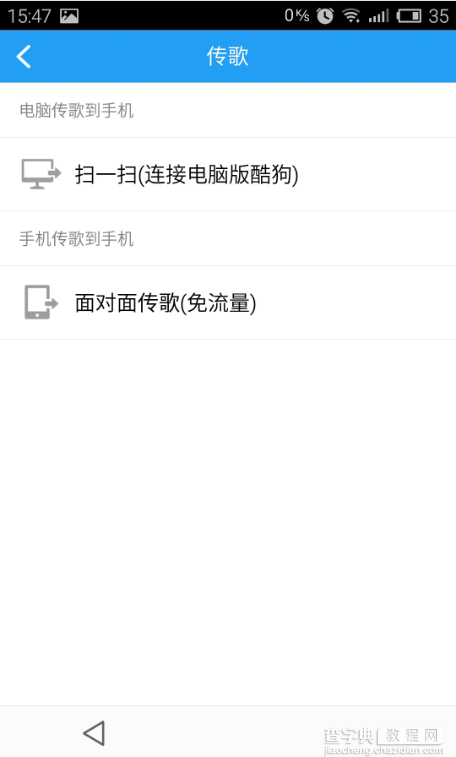
4、打开电脑端酷狗,点击左下角的更多
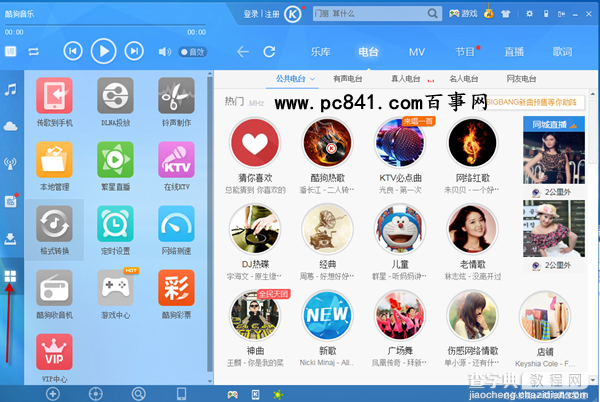
5、点击传歌到手机
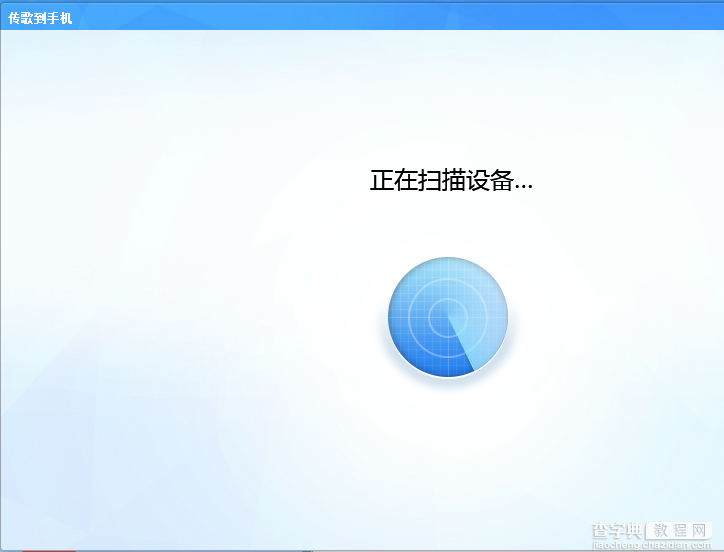
6、扫描完毕后,出现下图界面
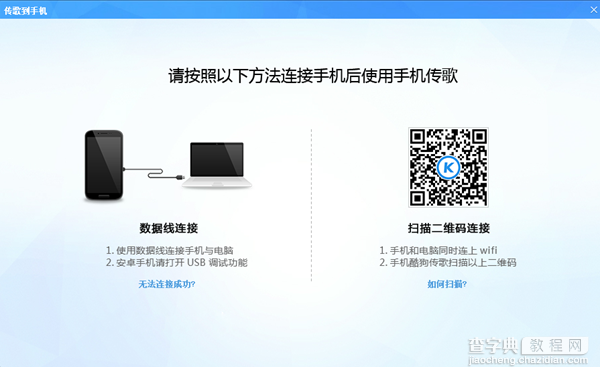
7、然后点击步骤3事的扫一扫,经行二维码扫描,连接成功后就可以进行传歌了